Mivel a szó, hogy hozzon létre egy hozzászólást egy fájlhoz
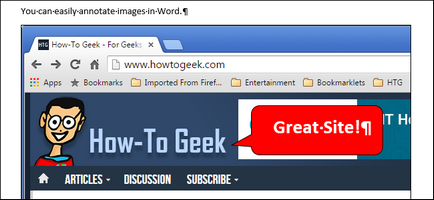
Először helyezze be a képet. Ehhez kattintson a Beszúrás lap (Insert).
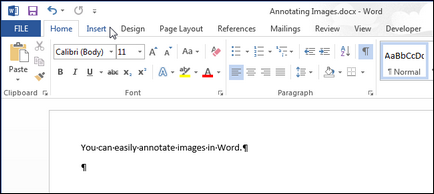
Az illusztrációk (illusztrációk) a Képek (Pictures).
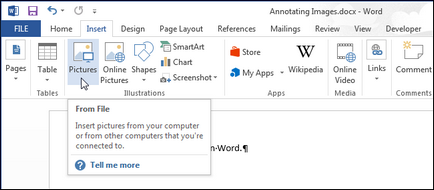
A Kép beszúrása párbeszédpanelen (Insert Picture), nyissa meg a mappát, amely tartalmazza a képfájlt a beszúrni kívánt, jelölje ki, és kattintson a Beszúrás (Insert).
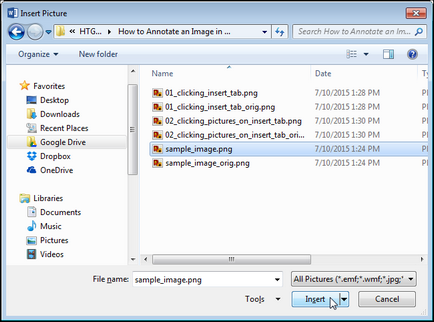
Kattintson a képre annak kiválasztásához. A Beszúrás lapon (Insert) a csapatokhoz Illusztrációk (illusztrációk) Kattintson alakzatok (alakzatok).
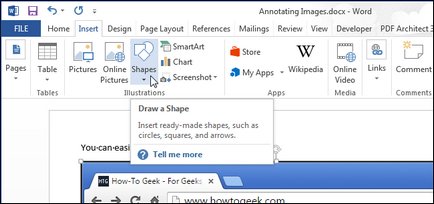
§ A vezetők (feliratok) nyitotta meg a legördülő menüből válassza ki a formák és kattintson rá.
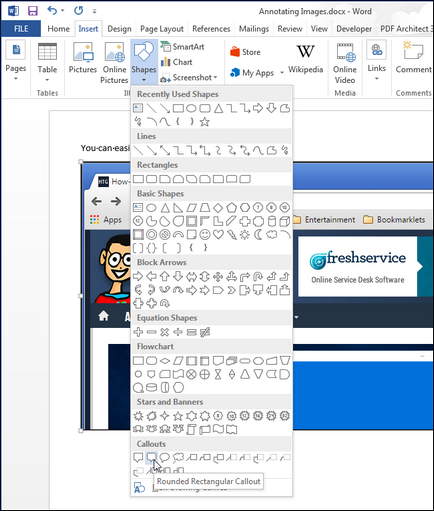
A kurzor átalakul egy nagy kereszt (+). Kattintson és húzza az egeret a kép fölé, hogy meghatározza a méretét és pozícióját a vezető.
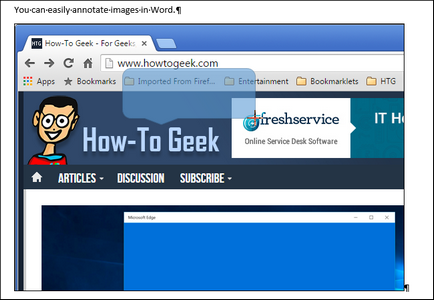
Miután beállította a kiemelő méretét, a villogó kurzor automatikusan bekerül a közepén. Minden készen áll, hogy adja meg a szöveget.
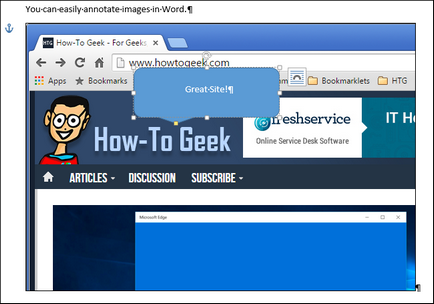
Testre szabhatja a típus, méret és betűtípus stílus. Ehhez jelölje ki a szöveget és használata megjelent mini-eszköztár. állítsa be a kívánt beállításokat. Ha a mini-eszköztár van tiltva, akkor a format parancsot a Kezdőlap fülön (Home).
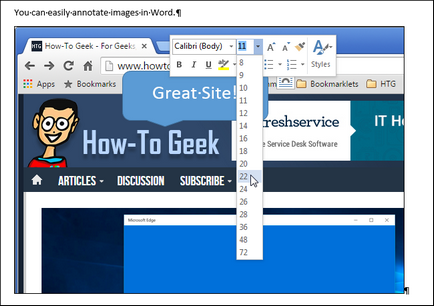
Ezen felül, akkor lehet változtatni a színét a vázlatot, és töltse ki. Kezdjük a kitöltés. Vigye az egérmutatót a széle által létrehozott vezetőjének, így vett egy célkeresztet nyilak végén.
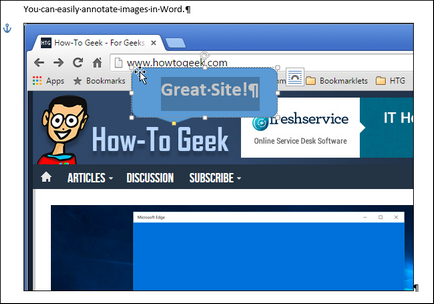
Kattintson a jobb gombbal a ballont, majd a helyi menüben a parancsok részben kattintson a Fill (Kitöltés).
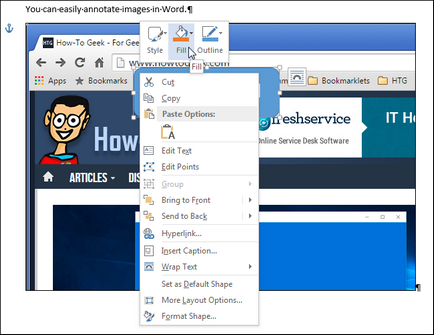
A legördülő menüből válassza ki a színt a témát szakaszok (téma Colors) vagy Standard színek (Standard színek). Ha szüksége van egy nagyobb színválaszték, vagy szeretné, hogy saját egyéni színt, kattintson a Fill Color másik (Fill színek). Nézd, hogyan fog kinézni Blend (Gradient), textúra (Texture) vagy Picture (Kép), mint a háttér feliratokat.
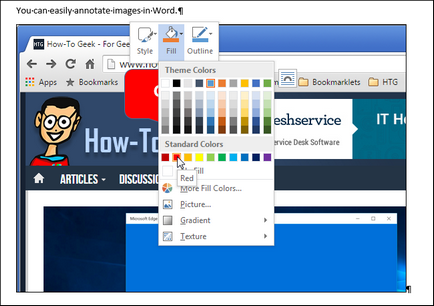
Ha módosítani szeretné a körvonal színét, kattintson jobb gombbal a kiemelő, majd Vázlat (Vázlat). Válassza a stroke szín, vagy válasszon No kontúr (No Vázlat), ha nincs rá szükség. Egyéb menüpont alapszínét (Tovább vázlata Colors) hozzáférést biztosít további színek és testre saját színe a vázlatot. Itt állíthatja be a vastagsága az áramkör (súly), és hozzon létre egy folyamatos vagy szakaszos körvonala a paraméter Strokes (szaggatott vonal).
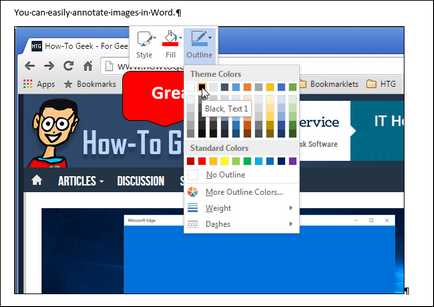
Ha a helyzet a vezető nem tetszik, vigye az egérmutatót úgy, hogy kiderült egy célkeresztet nyilak végén. Kattintson a bal egérgombot, és húzza a kiemelő a kívánt helyre.
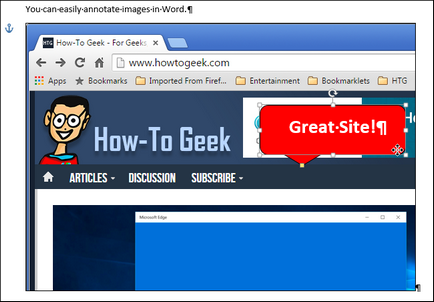
Meg, ha a kiemelő, akkor lehet, hogy állítsa be az irányt a vezető. Ehhez válassza ki a léggömb, kattintson rá, és húzza át a marker végén a kiemelő nyilak. A kurzor formájában kell megvalósítani egy kis nyíl.
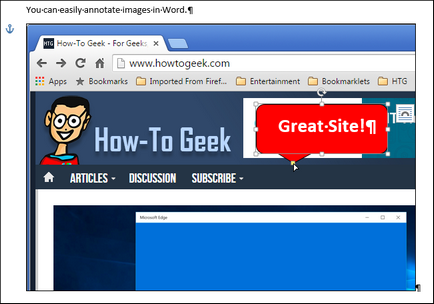
Kattintson a marker, és húzza át a kívánt helyre. Miután a marker változtatni a helyzetét és irányát minden kéz out egészére.
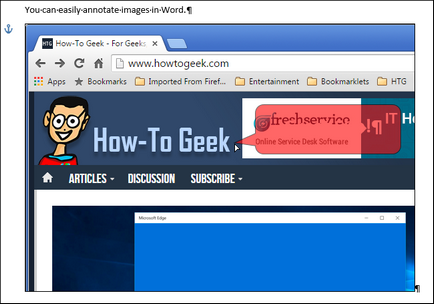
Segítségével a többi markerek oldalán a kiemelő, meg lehet változtatni a méretét. az egér mutatót, az indukált egy ilyen marker alakítjuk kétirányú nyíl. Átméretezése feliratot, egyszerűen húzza a jelzőt.
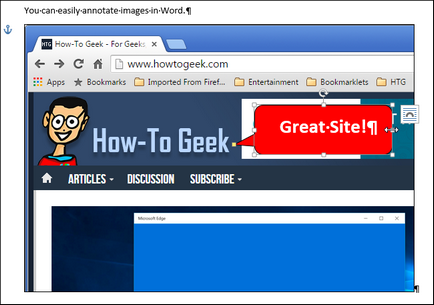
Próbálja felvenni a képet a különböző típusú formák, vonalak és címkék egy sor számok (Shapes) a Beszúrás lap (Insert).